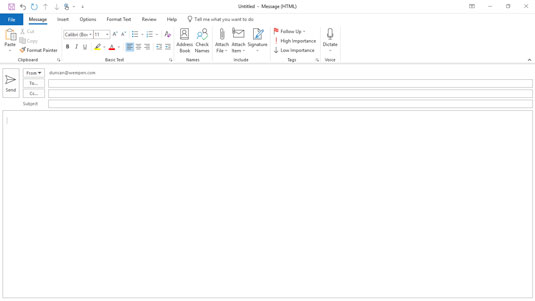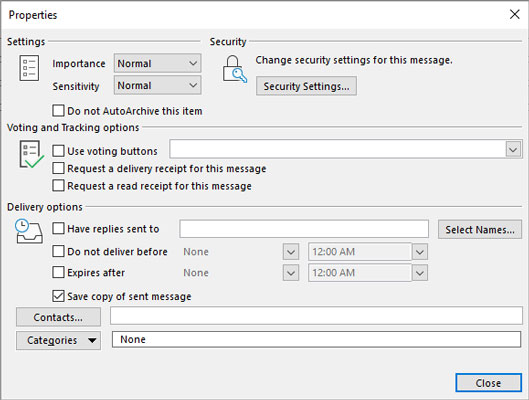Att skapa ett nytt e-postmeddelande i Microsoft Outlook 2019 är vansinnigt enkelt. Outlook startar alltid i inkorgen om du inte konfigurerar det på annat sätt. Om du vill starta upp i någon annan mapp än din inkorg, klicka på fliken Arkiv och välj Alternativ, klicka på Avancerat, och i avsnittet Start och avsluta i Outlook ändrar du inställningen Starta Outlook i den här mappen. Du kan klicka på dess Bläddra-knapp och bläddra i alla mappar i din Outlook-datafil. För att starta upp i någon annan modul, välj en mapp som motsvarar den modulen (till exempel Kalender, Uppgifter eller Anteckningar).
Följ dessa steg för att skapa ett snabbt och smutsigt e-postmeddelande:
Starta Outlook. E-postmodulen visas och visar din inkorg.
Klicka på knappen Nytt e-postmeddelande.
Ange en e-postadress i rutan Till.
Ange ett ämne i rutan Ämne.
Skriv ett meddelande i meddelanderutan.
Klicka på knappen Skicka. Har du spikat den, eller hur? Var det lätt eller hur?
Det långsamma men kompletta sättet att skapa ett meddelande i Outlook 2019
Du kanske föredrar en mer detaljerad metod för att skapa ett e-postmeddelande. Om du har en yen för snygg e-post – speciellt om du vill dra nytta av varje klocka och visselpipa som Outlook kan lägga till i ditt meddelande – följ dessa steg:
1. I e-postmodulen klickar du på knappen Ny e-post på menyfliksområdet (eller tryck på Ctrl+N).
Formuläret Nytt meddelande öppnas, som visas.
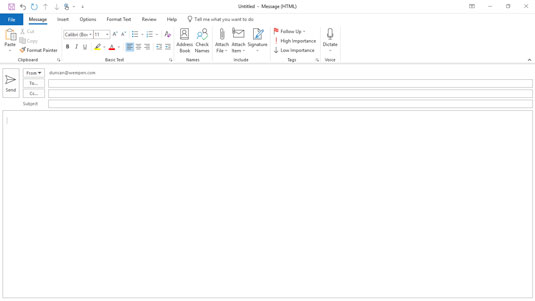
Formuläret Nytt meddelande.
2. Klicka på textrutan Till och skriv in e-postadresserna till den person som du skickar ditt meddelande till.
Om du skickar meddelanden till flera personer, separera deras adresser med antingen kommatecken eller semikolon.
Du kan också klicka på själva knappen Till, hitta namnen på personerna som du skickar meddelandet till i din adressbok, dubbelklicka på deras namn för att lägga till dem i textrutan Till och klicka sedan på OK-knappen.
3. Klicka på textrutan Kopia och skriv in e-postadresserna till den person som du vill skicka en kopia av ditt meddelande till.
Du kan också klicka på Kopia-knappen för att lägga till personer från adressboken.
4. Klicka på knappen Kontrollera namn på menyfliksområdet för formuläret Nytt meddelande (eller tryck på Ctrl+K).
Om du inte har memorerat den exakta e-postadressen till alla du känner (flämt!), låter funktionen Kontrollera namn dig ange en del av en adress och sedan letar den upp den exakta adressen i din adressbok så att du inte behöver bli störd. Dubbelkolla vad Check Names anger; ibland anger den automatiskt en liknande adress från din adressbok istället för den du tänkt dig, vilket kan ge pinsamma resultat om du inte inser det och skickar meddelandet till någon som det skulle vara olämpligt för, som en romantisk anteckning avsedd för din kompis går till din chef.
5. Skriv in ämnet för meddelandet i textrutan Ämne.
Du bör hålla din ämnesrad kort. En snabb, relevant ämnesrad får någon att vilja läsa ditt meddelande; en lång eller konstig ämnesrad gör det inte.
Om du glömmer att lägga till ett ämne och försöker skicka ett meddelande, öppnar Outlook ett fönster som frågar om du verkligen menade att skicka meddelandet utan ämne. Klicka på knappen Skicka inte för att gå tillbaka till meddelandet och lägga till ett ämne. Om du vill skicka ditt meddelande utan ämne klickar du bara på knappen Skicka ändå (men inte innan du har skrivit ditt meddelande).
6. Skriv in texten i ditt meddelande i meddelanderutan.
Om du använder Microsoft Word som ordbehandlare är du förmodligen bekant med formateringen, grafiken, tabellerna och alla knep som finns i Word för att göra din e-post mer attraktiv. Samma knep är tillgängliga i Outlook genom att använda verktygen överst i meddelandeformuläret på fliken Formatera text.
Det kan finnas tillfällen då du inte behöver lägga något i meddelandetextrutan, till exempel när du vidarebefordrar ett meddelande eller skickar en bilaga. Om så är fallet, hoppa över detta och gå vidare till nästa steg.
Var försiktig med hur du formaterar e-post för att skicka till personer på Internet. Alla e-postsystem kan inte hantera grafik eller formaterad text, som fetstil eller kursiv stil, så korrespondenskonstens mästerverk som du skickar till din klient kan komma fram som trams. Dessutom läser många e-postmeddelanden på sina mobiltelefoner, vilket kan göra konstiga saker med texten du skickar. Om du inte vet säkert hur din mottagare tar emot din e-post, gå ljus på grafiken. När du skickar e-post till dina kollegor på samma kontor eller om du är säker på att personen du skickar till också har Outlook, bör formateringen och grafiken se bra ut.
7. Välj fliken Granska och klicka på knappen Stavning och grammatik längst upp på meddelandeskärmen (eller tryck på F7).
Outlook kör en stavningskontroll för att se till att ditt meddelande får dig att se så smart ut som du faktiskt är.
8. Klicka på knappen Skicka (eller tryck på Ctrl+Enter eller Alt+S).
Outlook flyttar din e-post till utkorgen. Om din dator är online skickar Outlook omedelbart alla meddelanden från Utkorgen. Om Outlook är konfigurerat för att inte skicka meddelanden omedelbart (som kan vara fallet på vissa kontor), kan du trycka på F9 (eller välja fliken Skicka/ta emot på menyfliksområdet och klicka på knappen Skicka/ta emot alla mappar) för att skicka e-postmeddelanden som står i kö i Utkorgen. Om du skrev meddelanden medan din dator var offline kan du trycka på F9 för att skicka dina meddelanden när den är ansluten till internet igen. När ett meddelande skickas, går det automatiskt till mappen Skickade objekt.
Ännu ett sätt att berätta för Outlook att skicka meddelanden från Utkorgen är att klicka på den lilla knappen som ser ut som två överlappande kuvert som finns på verktygsfältet Snabbåtkomst i det övre vänstra hörnet av Outlook-fönstret, som är synligt från alla moduler i Outlook. Om du för muspekaren över den här knappen visas ett skärmtips som talar om för dig att detta är knappen Skicka/ta emot alla mappar. När du skickar meddelanden genom att klicka på knappen Skicka i ett meddelande, genom att klicka på knappen Skicka/ta emot alla mappar eller genom att trycka på F9, säger du också åt Outlook att hämta alla inkommande meddelanden, så bli inte förvånad om du får några meddelanden när du säger till Outlook att skicka meddelanden.
Hur man ställer in e-postprioriteter i Outlook 2019
Vissa meddelanden är viktigare än andra. Den betydelsefulla rapporten du skickar till din chef kräver den typ av uppmärksamhet som inte skulle vara lämplig för det kloka du skickar till din vän på försäljningsavdelningen. Om du ställer in viktighetsnivån på Hög talar om för mottagaren att ditt meddelande kräver lite seriös uppmärksamhet.
Du kan välja mellan tre betydelsenivåer:
Följ dessa steg för att ställa in prioritet för ett meddelande:
1. Medan du skriver ett meddelande i Mail-modulen, välj fliken Meddelande på menyfliksområdet och klicka på knappen Egenskaper i det nedre högra hörnet av gruppen Taggar.
Dialogrutan Egenskaper öppnas, som visas. Denna dialogruta låter dig definiera ett antal valfria egenskaper för ditt meddelande.
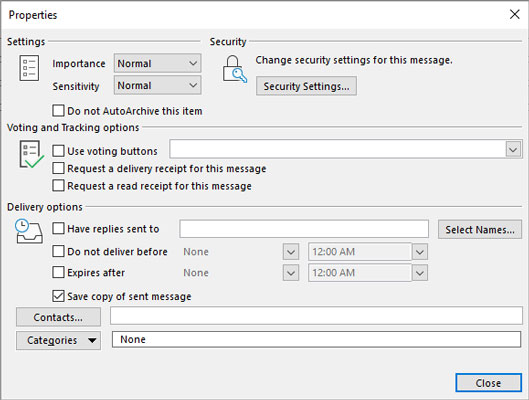
Använd dialogrutan Egenskaper för att ställa in prioritet för ditt meddelande.
2. Klicka på triangeln bredvid rutan Viktighet.
En meny med val rullar ner.
3. Välj Låg, Normal eller Hög.
Vanligtvis är Viktighet inställt på Normal, så du behöver inte göra någonting.
4. Klicka på knappen Stäng (eller tryck på Esc) för att stänga dialogrutan Egenskaper.
Ett ännu snabbare sätt att ställa in ett meddelandes prioritet är att använda knapparna på menyfliksområdets meddelandefliken, i gruppen Taggar. Knappen Hög betydelse (med det röda utropstecken) markerar ditt meddelande som Hög betydelse. Knappen Låg betydelse (med den blå pilen nedåt) markerar ditt meddelande som ett meddelande med låg betydelse.
Du kanske undrar varför någon skulle markera ett meddelande som låg vikt. När allt kommer omkring, om det är så oviktigt, varför skicka meddelandet i första hand? Uppenbarligen gillar vissa chefer att deras anställda skickar in rutinrapporter med märkningen Låg betydelse så att cheferna vet att de ska läsa det efter alla spännande nya e-postmeddelanden de får läsa varje dag. Du kan också lägga vikt vid meddelanden som tas emot i din inkorg för att tala om för dig själv vilka meddelanden som kan hanteras senare – om alls.
Hur man ställer in känslighet för e-postmeddelanden i Outlook
Du kanske vill att ditt meddelande bara ska ses av en person, eller så kanske du vill förhindra att ditt meddelande ändras av någon efter att du har skickat det. Känslighetsinställningar gör att du kan begränsa vad någon annan kan göra med ditt meddelande efter att du har skickat det, och de låter dig ställa in vem den andra kan vara.
För att ställa in ett meddelandes känslighet, öppna dialogrutan Egenskaper för ett meddelande. Klicka på listrutan bredvid ordet Känslighet och en av nivåerna som visas, som beskrivs kort.
De flesta meddelanden du skickar kommer att ha normal känslighet, så det är vad Outlook använder om du inte säger något annat. Inställningarna Personlig, Privat och Konfidentiell meddelar bara de personer som får meddelandet att de kanske vill hantera meddelandet annorlunda än ett normalt meddelande. (Vissa organisationer har till och med speciella regler för hantering av konfidentiella meddelanden.) För vad det är värt har jag använt Outlook i över 20 år och jag har aldrig ändrat ett meddelandes känslighetsinställning under normala affärer.
Känslighet betyder ingenting, rent praktiskt. Att ställa in ett meddelandes känslighet till Privat eller Konfidentiellt gör det inte mer privat eller konfidentiellt än något annat meddelande; den meddelar bara mottagaren att meddelandet innehåller särskilt känslig information. Många företag är mycket försiktiga med vilken typ av information som kan skickas via e-post utanför företaget. Om du använder Outlook på jobbet, kontrollera med dina systemadministratörer innan du antar att informationen du skickar via e-post är säker.
Kommandot Permission visas på fliken Alternativ på menyfliksområdet när du skriver ett meddelande. Till skillnad från Sensitivity har Permission faktiskt potentialen att förhindra vissa saker från att hända med ditt meddelande, som att låta någon vidarebefordra ditt meddelande till alla du känner. (Hur pinsamt.) Du och din mottagare måste dock vara konfigurerade på ett kompatibelt e-postsystem med något som kallas Information Rights Management Service för att det ska fungera. Du kan inte heller vara säker på att det kommer att fungera med vissa alla e-posttjänster; några av de webbaserade som Hotmail eller Yahoo! Mail kanske inte stöder det. Läs mer om Information Rights Management.